С watchOS 6 Apple Watch се приближава все по-близо до това да бъде самостоятелно устройство. Въпреки че все още не можете да настроите Apple Watch без iPhone, вече можете да инсталирате и изтривате приложения, без да докосвате смартфона си.
Съдържание
Как да инсталирате приложения на Apple Watch
Когато отворите приложението Watch на вашия iPhone и отидете в раздела App Store, ще откриете, че е празно. App Store вече се премести на китката ви в актуализацията на watchOS 6.
За да инсталирате приложения на вашия Apple Watch, натиснете Digital Crown, за да отворите екрана с приложения. Тук намерете новата икона „App Store“ и я докоснете.

Ще видите, че целият магазин за приложения на Apple Watch е тук на китката ви, изброявайки всички специфични приложения за watchOS.
Целевата страница на App Store включва лента за търсене в горната част и подбран списък с приложения по-долу. Можете да превъртите през целия екран и да намерите интересни приложения, които искате да инсталирате.
Ако търсите нещо конкретно, докоснете лентата „Търсене“, разположена в горната част. Ще видите два начина за търсене на приложение. Докоснете „Драскане“, за да напишете думи на екрана на часовника с пръста си. Можете също да докоснете функцията „Диктовка“, за да използвате диктовката на Siri, за да търсите приложения.
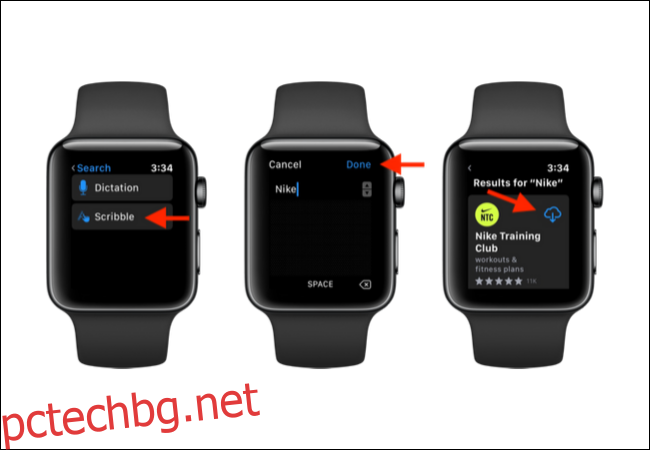
Докоснете приложение от списъка, за да видите подробния изглед. От тук можете да прочетете описанието на приложението и да видите екранните снимки.
Изберете бутона „Вземи“, за да изтеглите приложението. Ако това е платено приложение, ще видите цената в бутона за изтегляне.
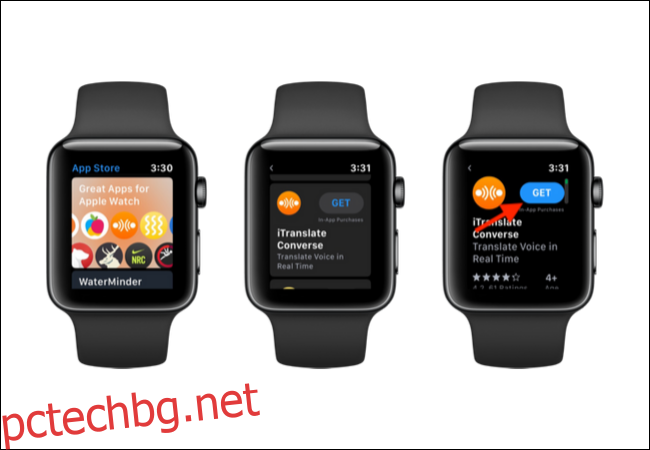
Ако това е първият път, когато изтегляте приложение от App Store на Apple Watch, ще трябва да въведете паролата си за Apple ID. Можете да го надраскате на екрана на Apple Watch или да го напишете на вашия iPhone, което ще бъде по-лесно.
Докоснете бутона „Парола“ и след това бутона на клавиатурата, за да получите текстова подкана на вашия iPhone.
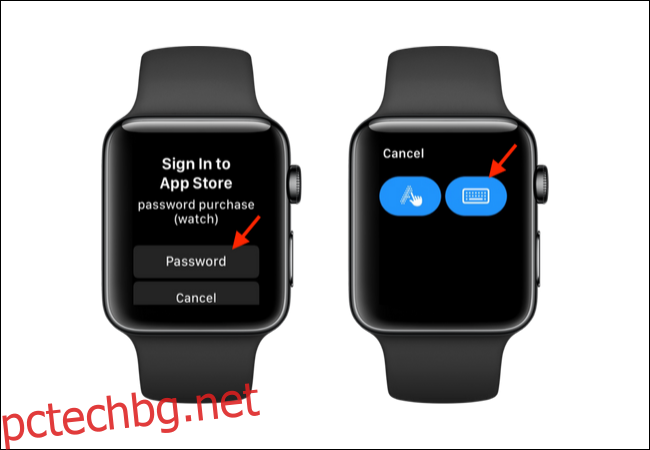
Въведете паролата за Apple ID на вашия iPhone.
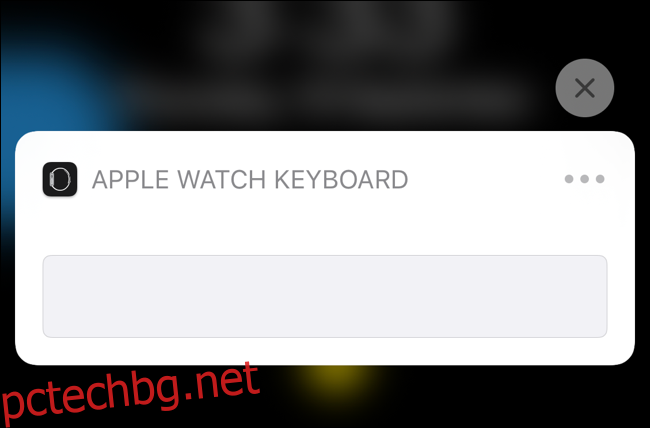
След като въведете паролата, приложението App Store на Apple Watch ще се върне на страницата на приложението и ще видите, че изтеглянето е започнало.
След като бъде изтеглено, можете да докоснете бутона „Отваряне“, за да стартирате приложението. Можете също да намерите приложението, изброено на екрана с приложения.
Приложения за iPhone с приложения за Apple Watch Companion
Що се отнася до придружаващите приложения на Apple Watch, всичко е както обикновено. Ако сте инсталирали приложение за iPhone, което идва с придружаващо приложение Apple Watch, то ще бъде инсталирано автоматично на вашия Apple Watch.
Можете да деактивирате тази функция в приложението Watch. Отидете в раздела „Общи“ от раздела „Моят часовник“. След това докоснете превключвателя до „Автоматично инсталиране на приложение“.
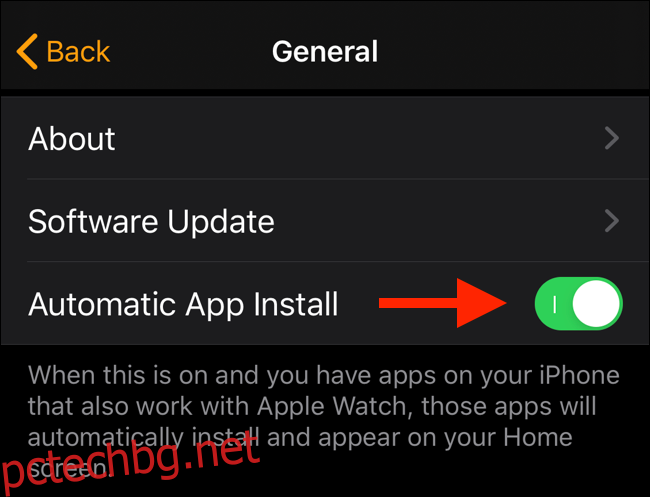
Можете също да премахнете приложение поотделно от приложението Watch. От раздела „Моят часовник“ намерете секцията „Инсталиран на Apple Watch“ и изберете приложение.
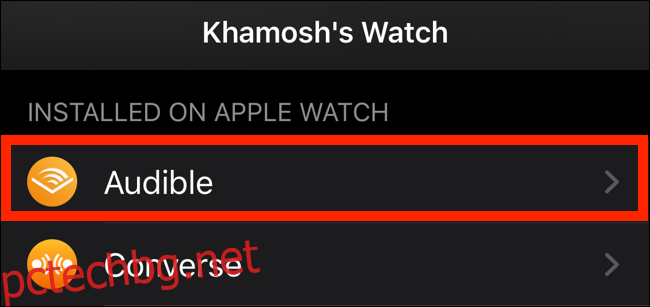
От следващия екран докоснете „Показване на приложението на Apple Watch“.
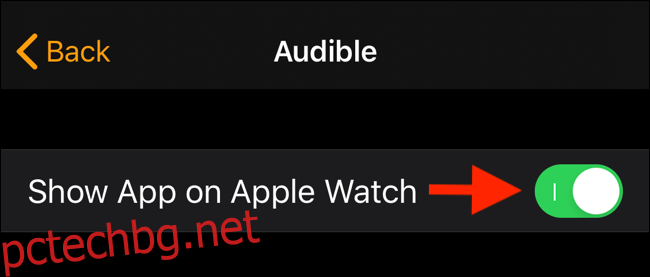
Как да изтриете приложения на Apple Watch
Изтриването на приложение от Apple Watch е също толкова лесно. Отидете на екрана с приложения, като натиснете Digital Crown и след това докоснете и задръжте приложение.
Тук ще видите малка икона „X“ в горния ляв ъгъл на приложенията, които можете да изтриете. Можете също да изтриете някои стандартни приложения като Breathe и Stocks, ако искате.
Докоснете иконата „X“ и след това докоснете „Изтриване на приложение“.
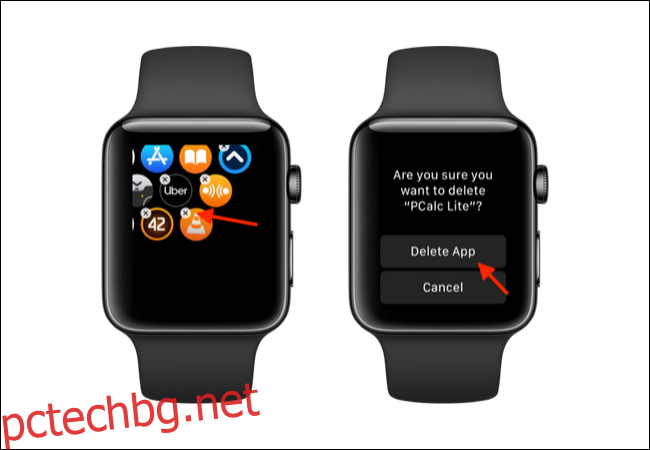
Ако не сте надстроили до watchOS 6, си струва за новия App Store и новите персонализирани циферблати на часовници.

